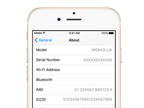许多网友还不晓得iphone11pro创建AppleID的操作步骤,下面小编整理出了iphone11pro创建AppleID的操作方法,一起来看看吧。
iphone11pro创建AppleID的操作步骤

1、进入手机【设置】之后,点击【登录iPhone】。

2、轻点【没有或忘记Apple ID】。
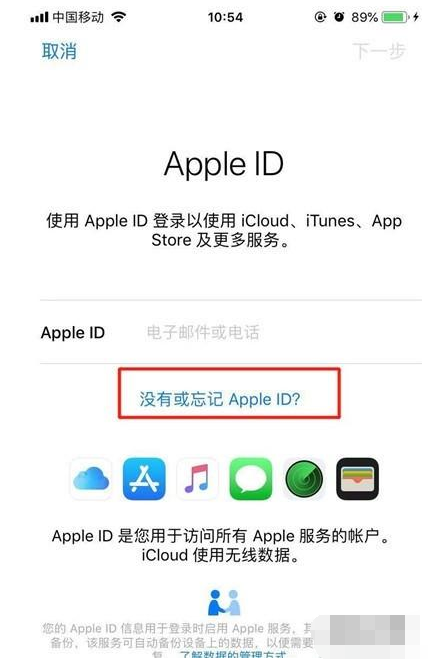
3、轻点【创建 Apple ID】。
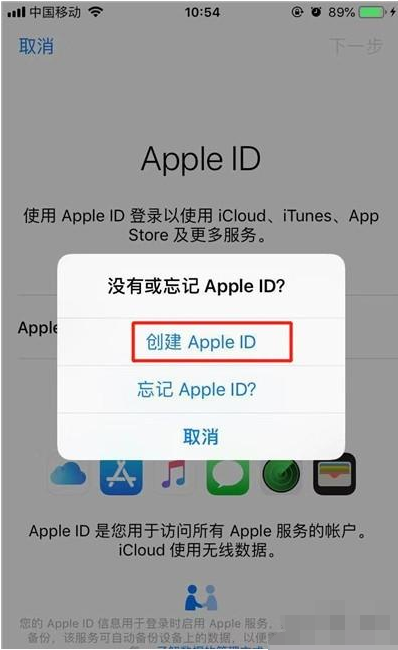
4、选择您的生日并输入您的姓名。轻点【下一步】。
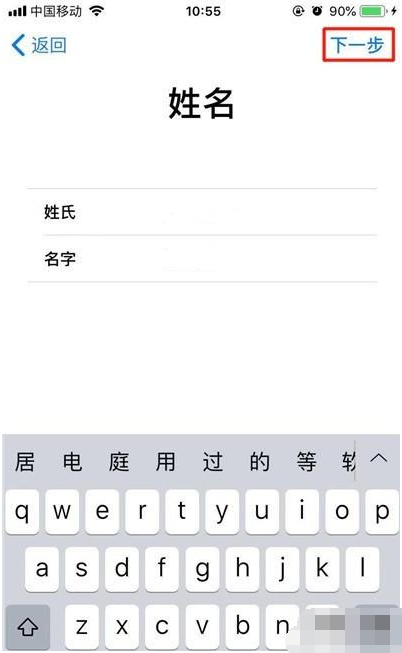
5、轻点【使用电话号码】来完成验证,接下来根据系统提示一步一步操作即可,这里就不赘述了。

上文就讲解了iphone11pro创建AppleID的操作步骤,希望有需要的朋友都来学习哦。